10 phần mềm giúp sửa lỗi bad sector ổ cứng không nên bỏ qua
Những công cụ phần mềm này sẽ giúp bạn quét, sửa chữa, sửa chữa, phục hồi, phân vùng, sao chép, mã hóa tệp và ổ đĩa. Dưới đây GhienCongNghe gợi ý 10 phần mềm bạn có thể sử dụng để sửa lỗi bad sector ổ cứng. Cùng đọc và chọn một phần mềm phù hợp với nhu cầu của bạn.

10 phần mềm sửa lỗi bad sector ổ cứng hữu ích
Macrorit
MACRORIT là một trong những phần mềm tốt nhất để giải quyết vấn đề ổ cứng Bad sector. công cụ này chẩn đoán tình trạng của ổ cứng và cung cấp cho bạn hiệu suất và các tùy chọn tốt hơn. MACRORIT tương thích với tất cả các phiên bản Windows gần đây và hỗ trợ hầu hết các thiết bị lưu trữ với các tính năng đáng kinh ngạc. Phiên bản miễn phí và trả phí đều có sẵn.
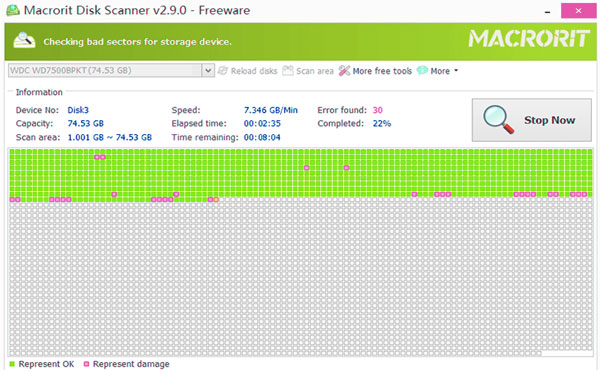
>> Truy cập website tại đây.
Tính năng chính:
- Quét đĩa xấu.
- Đánh dấu các vùng xấu.
- Xách tay.
- Logfile dễ hiểu.
- Kiểm tra và quét toàn bộ đĩa, dung lượng trống và phân vùng.
- Phương pháp quét tiết kiệm thời gian.
- Tự động lưu kết quả quét.
- Tự động tắt khi hoàn tất quá trình quét.
- Quét đĩa siêu nhanh.
- 100% an toàn và sạch sẽ.
- Không gây hại cho hệ thống.
- Buộc tắt hoặc dừng quét được cho phép.
TreeSize Free
TreeSize là một công cụ khác có thể giúp bạn quét các thành phần Bad Disk và sửa chữa chúng. Công cụ này có thể nhanh chóng quét ổ đĩa của bạn và cho phép bạn xuất kết quả quét. TreeSize Free cho phép bạn lọc kết quả quét và tổng quan nhanh về thông tin file. Nó là một công cụ Portable và cực kỳ nhẹ với các tính năng tuyệt vời.
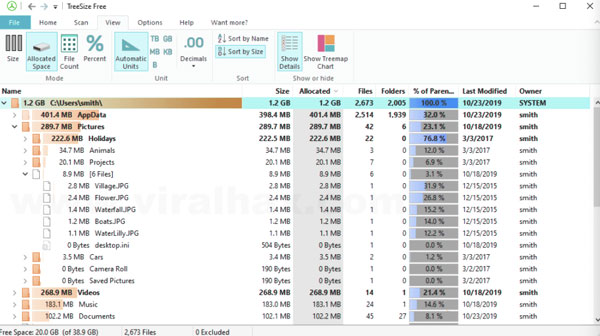
>> Truy cập website tại đây.
Tính năng chính:
- Hiển thị kích thước của tất cả các thư mục con.
- Quét các ổ đĩa đám mây và chia sẻ mạng.
- Quét tệp mà không cần mở chúng.
- Và cung cấp bảo đảm Bảo vệ dữ liệu.
- Đồng thời quét Điện thoại thông minh và điện thoại di động.
- Lọc kết quả quét và xem chúng ở dạng đơn giản hoặc dạng cột (dạng xem chi tiết).
- Nhẹ và di động.
- Quét nhanh.
- Xuất kết quả quét.
- Giao diện cảm ứng.
HDD Regenerator
HDD Regenerator cũng là một trong những phần mềm sửa chữa ổ cứng bị lỗi tốt nhất. Nó nhanh chóng phát hiện các vấn đề trong ổ cứng. Sau khi xác định các lỗi, nó sẽ sửa chữa các thành phần xấu của đĩa cứng. Điểm cộng của công cụ là nó có thể quét các Bad Sectors vật lý. HDD Regenerator rất dễ sử dụng và hoạt động hiệu quả mà không mất dữ liệu.
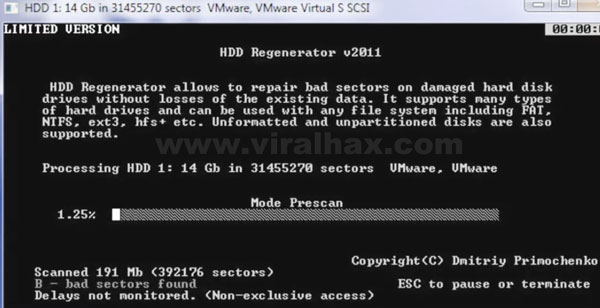
>> Truy cập website tại đây.
Tính năng chính:
- Sửa chữa các khu vực bị lỗi.
- Quét nhanh các vấn đề trong ổ cứng.
- Phát hiện các thành phần xấu vật lý.
- Không mất dữ liệu.
- Dễ sử dụng và giao diện thân thiện với người dùng.
- Chế độ quét trước.
- Khởi động lại Flash.
- Hỗ trợ kích thước khu vực 4k.
- Giám sát ổ cứng thời gian thực.
- Các tính năng khác
HDDScan
HDDScan là một công cụ phần mềm khác có thể nhanh chóng chẩn đoán ổ cứng miễn phí cho bạn. Nó phát hiện tất cả các thành phần xấu và các khối xấu từ ổ cứng. HDD Scan sao lưu các tập tin của bạn và giúp bạn ngăn ngừa mất dữ liệu. Ngoài ra, nó hỗ trợ hầu hết các thiết bị lưu trữ như IDE (ATA), SATA HDD, USB bên ngoài, SCSI (SAS), USB Flash Drives, v.v.
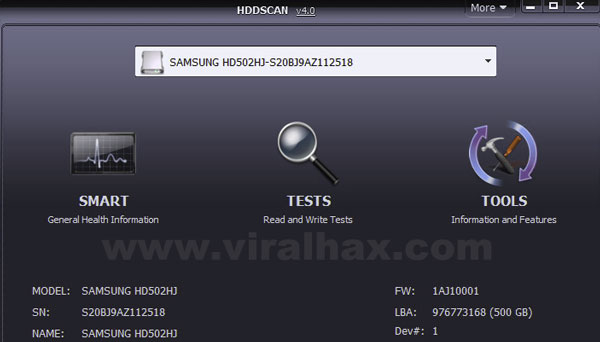
>> Truy cập website tại đây.
Tính năng chính:
- Hỗ trợ hầu hết các thiết bị lưu trữDễ sử dụng và giao diện thân thiện với người dùng.
- Xác minh ở chế độ tuyến tính.
- Đọc ở chế độ tuyến tính.
- Đọc ở chế độ Butterfly.
- Công nghệ SMART.
- Xóa ở chế độ tuyến tính.
- Báo cáo có thể in.
- Hỗ trợ dòng lệnh.
Active @ Hard Disk Monitor
Đây là công cụ phần mềm chẩn đoán ổ cứng tốt thứ năm, Active @ Hard Disk Monitor. Nó phát hiện các thành phần xấu trên ổ bằng tính năng quét nâng cao. Ngoài ra, nó còn ngăn ngừa mất dữ liệu với Công nghệ SMART. Công cụ này đi kèm với các tính năng đáng kinh ngạc như theo dõi hiệu suất, biểu đồ nhiệt độ, thông tin đĩa, v.v.
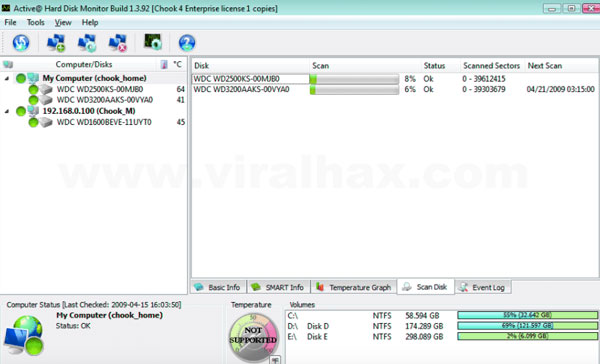
>> Truy cập website tại đây.
Tính năng chính:
- Theo dõi hiệu suất đĩa cứng.
- Thông tin chi tiết về đĩa.
- Công nghệ SMART.
- Phát hiện các khu vực xấu trên đĩa.
- Email và các thông báo bật lên khác.
- Biểu đồ nhiệt độ.
- Dễ sử dụng và giao diện thân thiện với người dùng.
- Tạo báo cáo và nhật ký sự kiện
GNOME Partition Editor
GNOME Partition Editor hoặc GParted là một tên khác trong danh sách. Nó là một trong những công cụ sửa chữa Bad Sector tốt nhất. Đây là phần mềm miễn phí mà bạn có thể sử dụng để quản lý và chỉnh sửa các phân vùng đĩa. Nó cho phép bạn sao chép, di chuyển và thay đổi kích thước phân vùng đĩa mà không làm mất dữ liệu. Bạn có thể tạo không gian cho hệ điều hành mới, phát triển hoặc thu nhỏ ổ đĩa C, v.v.
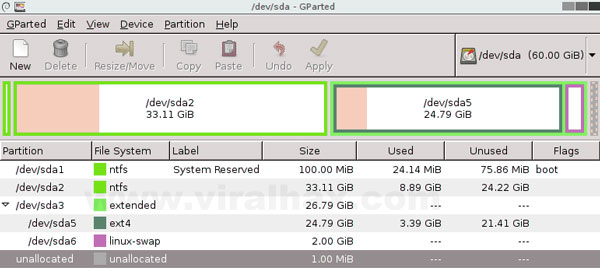
>> Truy cập website tại đây.
Tính năng chính:
- Nó có sẵn miễn phí.
- Quản lý phân vùng đĩa.
- Cứu dữ liệu từ các phân vùng bị mất.
- Tạo, di chuyển, thay đổi kích thước, kiểm tra, gắn nhãn hoặc xóa phân vùng đĩa.
- Hoạt động với hầu hết các thiết bị lưu trữ.
- Các tính năng khác
Test Disk
Phần mềm thứ bảy trong danh sách là Test Disk. Test Disk là một phần mềm mã nguồn mở mạnh mẽ có thể giúp bạn sửa bảng phân vùng, sửa bảng FAT, khôi phục một phân vùng, v.v. Nó tương thích với hầu hết các hệ điều hành như Windows 10 / 8.1 / 8/7 / Vista / XP, MacOS X, Linux, v.v.

>> Truy cập website tại đây.
Tính năng chính:
- Sửa bảng phân vùng, bảng MFT và FAT.
- Khôi phục phân vùng đã xóa, khu vực khởi động FAT32, khu vực khởi động NTFS.
- Xây dựng lại khu vực khởi động FAT12 / 16/32, khu vực khởi động NTFS.
- Sao chép tệp từ các phân vùng NTFS, exFAT, FAT và ext2 / 3/5 đã xóa.
- Nó hỗ trợ hầu hết các hệ điều hành, bao gồm tất cả các phiên bản Windows, MacOS X, Linux, v.v.
- Nó có thể tìm thấy các phân vùng bị mất cho nhiều hệ thống tệp.
Clonezilla
Clonezilla hoạt động tương tự như tên của nó; công cụ này sao chép một đĩa hoặc phân vùng. Nó có thể sao chép hiệu quả hơn 40 máy tính. Bạn có thể sử dụng để sao lưu và khôi phục các khối đã sử dụng trong ổ cứng. Công cụ phần mềm đi kèm với rất nhiều tính năng đáng kinh ngạc.
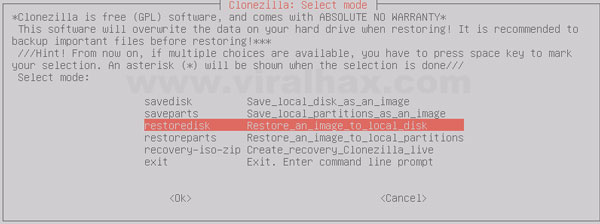
>> Truy cập website tại đây.
Tính năng chính:
- Hỗ trợ hầu hết các hệ thống tệp.
- Cài đặt lại bộ tải khởi động.
- Chế độ không giám sát.
- Mã hóa hình ảnh.
- Hỗ trợ cả định dạng MBR và GPT.
- Khôi phục hình ảnh cho các thiết bị cục bộ khác nhau
Defraggler
Defraggler cũng nằm trong danh sách các công cụ phần mềm tốt nhất để sửa lỗi Bad sector trên đĩa cứng. Nó giúp bạn chống phân mảnh tệp và thậm chí cả ổ cứng đầy đủ của bạn. Defraggler hỗ trợ hệ thống tệp NTFS và FAT32 và phù hợp với ổ cứng HDD và SSD. Nó có sẵn ở cả phiên bản miễn phí và trả phí.
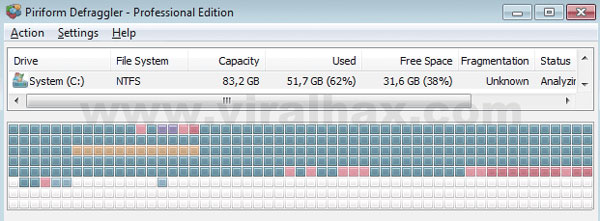
>> Truy cập website tại đây.
Tính năng chính:
- Sắp xếp các tệp bị phân mảnh và làm cho PC của bạn nhanh.
- Bảo mật và hoạt động an toàn.
- Chống phân mảnh nhanh.
- Chống phân mảnh dung lượng trống trên các tệp và ổ đĩa của bạn.
- Có đầy đủ các tùy chọn tùy chỉnh.
- Hỗ trợ chống phân mảnh theo lịch trình.
- Xách tay.
- Hỗ trợ đa ngôn ngữ.
- Bản đồ ổ đĩa tương tác để hiển thị chi tiết
VeraCrypt
VeraCrypt là cái tên cuối cùng trong danh sách những phần mềm tốt nhất để quét và sửa chữa các thành phần xấu trên đĩa cứng. Nó là một công cụ mã hóa nguồn mở mà bạn có thể sử dụng miễn phí. Công cụ hoạt động cho các hệ điều hành khác nhau như Windows, macOS và Linux. Tương tự như các phần mềm khác được đề cập trong danh sách, VeraCrypt cũng cung cấp các tính năng thú vị.
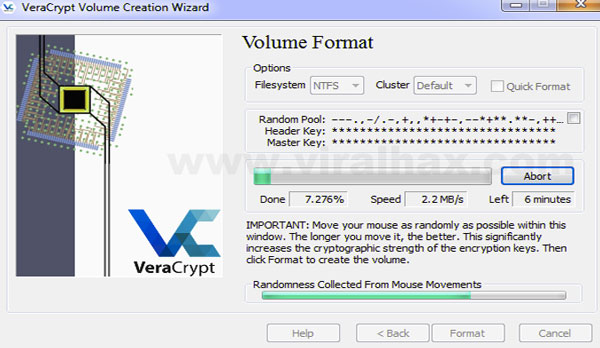
>> Truy cập website tại đây.
Tính năng chính:
- Tạo một đĩa ảo được mã hóa để sử dụng nó như một đĩa thực.
- Hỗ trợ mã hóa tự động, minh bạch và thời gian thực.
- Mã hóa phân vùng, thiết bị lưu trữ hoặc ổ đĩa.
Ngoài ra, bạn có thể sử dụng các phần mềm khác như EaseUs, WinDirStat, OSFMount, SSDLife, Recuva, NTFSWalker, DiskCryptor, v.v.
Trên đây là danh sách 10 phần mềm sửa lỗi bad sector trên ổ cứng. Bạn có thể sử dụng các công cụ phần mềm này để chỉnh sửa, sửa chữa, xây dựng lại, mã hóa file hoặc ổ đĩa của mình. Mỗi phần mềm được đề cập ở trên đều có các tính năng khác nhau, GhienCongNghe hy vọng bạn tìm thấy ít nhất 1 phần mềm phù hợp với mình. Đừng quên Like & Share bài viết nếu cảm thấy hữu ích nhé.
Tham khảo Viralhax
- Share CrocoBlock key trọn đời Download Crocoblock Free
- Cung cấp tài khoản nghe nhạc đỉnh cao Tidal Hifi – chất lượng âm thanh Master cho anh em mê nhạc.
- ‼️ ạ ́ ̂ ̀ ạ đượ ề ượ ư ậ ?
- Sửa lỗi lớp phủ màn hình trên Samsung S7, cách tắt lớp phủ màn hình tr
- Bảng Xếp Hạng Card Đồ Họa Laptop, Xếp Hạng Thẻ Đồ Họa Nvidia Máy Tính Xách Tay
- Các trang web bạn có thể tải ebook kindle miễn phí
- Hướng dẫn tạo danh sách phát Playlist trên YouTube
Bài viết cùng chủ đề:
-
8 cách làm wifi phát xa hơn và ổn định – TOTOLINK Việt Nam
-
Modem và Router khác gì nhau? – QuanTriMang.com
-
Top 11 game xây công viên vui, đẹp và hoành tráng nhất
-
Sử dụng IIS để tạo Server ảo cho Website ASP .NET – Phuong Duong' s Place
-
Cách chơi Truy Kích không giật lag, chơi Truy Kích mượt hơn
-
Số dư tối thiểu trong thẻ ATM Vietcombank là bao nhiêu?
-
Realtek PCIe GBE Family Controller là gì? Cách khắc phục Realtek PCIe GBE Family Controller khi gặp sự cố
-
Diễn viên “Tân Tam Quốc” 2010: Người bị tẩy chay, kẻ biến mất khỏi showbiz
-
Printer | Máy in | Mua máy in | HP M404DN (W1A53A)
-
5 cách tra cứu, tìm tên và địa chỉ qua số điện thoại nhanh chóng
-
Công Cụ SEO Buzzsumo Là Gì? Cách Mua Tài Khoản Buzzsumo Giá Rẻ • AEDIGI
-
Cách giới hạn băng thông wifi trên router Tplink Totolink Tenda
-
Sự Thật Kinh Sợ Về Chiếc Vòng Ximen
-
Nên sử dụng bản Windows 10 nào? Home/Pro/Enter hay Edu
-
"Kích hoạt nhanh tay – Mê say nhận quà" cùng ứng dụng Agribank E-Mobile Banking
-
Cách gõ tiếng Việt trong ProShow Producer – Download.vn


